Mines, devenez un démineur dans ce jeu de champ de mines ! - Fiches pratiques Ordissimo (Ordissimo v4)

Le jeu n'est pas compliqué en apparence, il suffit de retourner les bonnes cases : celles qui comportent des chiffres. Mais, sur cette grille de jeu de nombreuses mines se cachent sous certaines cases. À vous de faire le bon choix par raisonnement et déduction pour terminer le jeu sans tomber sur une seule de ces mines. Regardons comment s'y prendre...
Pour ajouter le jeu "Mines", je me reporte à la fiche : "Comment ajouter une application" !
1Lancer le jeu.
Pour lancer le jeu, je clique sur l'application "Mines" sur la page d'accueil de mon Ordissimo.
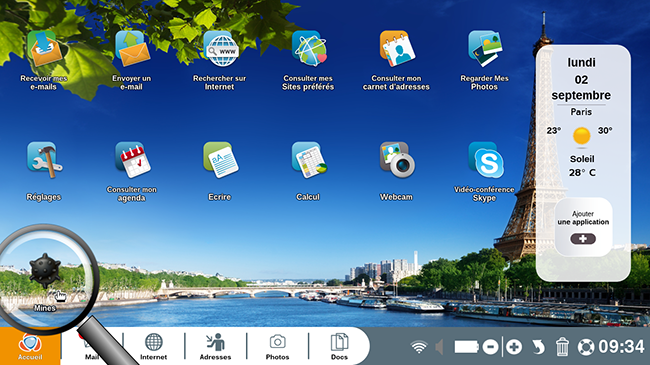
2Choisir le niveau de jeu.
a. Choisir une difficulté de jeu.
J'arrive sur la page du jeu. Pour commencer une partie, je dois choisir la taille (et donc la difficulté) de la grille. J'ai le choix entre trois tailles définies ou je peux également créer une taille de grille personnalisée.
- Grille 8x8 : c'est la grille la plus "simple" car elle comporte peu de cases et seulement 10 mines.
- Grille 16x16 : on peut considérer cette grille comme le niveau moyen.
- Grille 30x16 : la grille la plus complexe des trois niveaux tant par sa taille que par le nombre de mines à éviter (99 mines).
- Grille personnalisée.
Je débute sur le jeu Mines alors je choisis le niveau facile. Je clique sur "8x8" pour démarrer la partie.
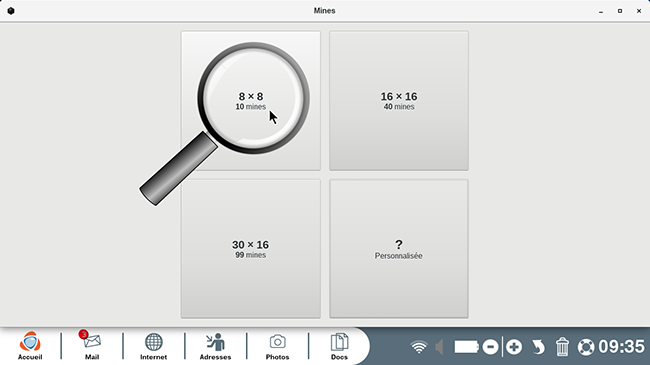
b. Personnaliser une grille.
Si je ne veux pas jouer avec les niveaux proposés, j'ai la possibilité de créer ma propre grille de jeu. Je clique sur "Personnalisée" et je définis ensuite les tailles horizontales et verticales ainsi que le nombre de mines cachées à l'aide des boutons "+" et "-". Pour commencer la partie avec ces paramètres, je clique sur "Démarrer le jeu".
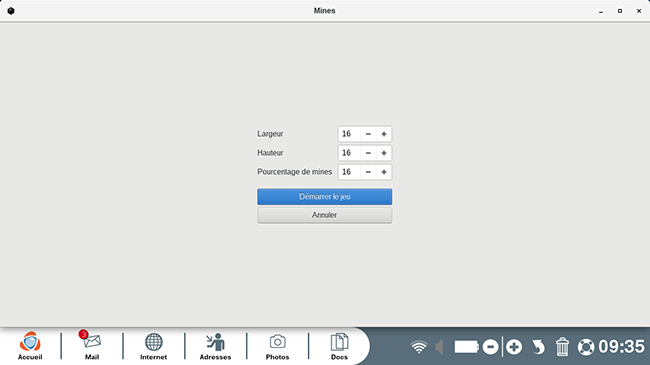
3Personnaliser l'apparence de la grille.
Par défaut la grille est en niveau de gris. Pour profiter pleinement du jeu et voir facilement la différence entre les cases du jeu, je peux changer les couleurs.
a. Accéder au menu.
Je clique sur le "Menu" du jeu représenté par une mine noire en haut à gauche de l'écran. Je clique ensuite sur "Apparence".
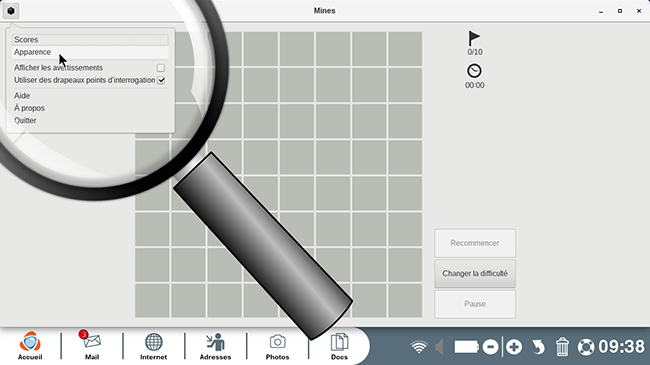
b. Choisir un thème colorimétrique.
Je navigue entre les trois thèmes à l'aide des flèches horizontales situées en haut à gauche. Pour l'exemple je choisis le thème avec les chiffres colorés. Pour appliquer mon choix, je ferme la fenêtre de personnalisation en cliquant sur la petite croix en haut à droite.
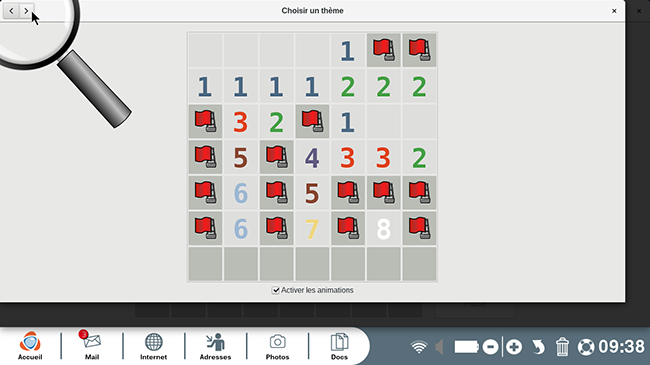
4Comment jouer ?
a. Débuter le jeu.
À l'aide de ma souris, je vais tenter de découvrir toutes les cases chiffres présentes dans la grille sans retourner une seule mine. Si je me trompe en cliquant sur une case grise cachant une mine en pensant y trouver un chiffre, je perds la partie. Je dois bien réfléchir à mes choix. Pour débuter je clique sur une des quatre cases de coin car il y a très peu de chance d'y trouver une mine. Une ou plusieurs cases vont se retourner automatiquement.
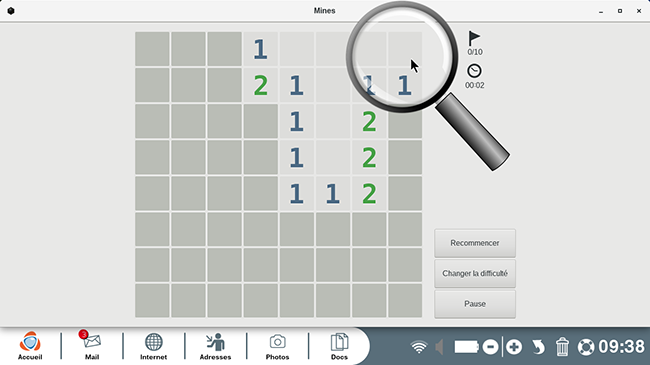
b. Explication des chiffres.
Après avoir réalisé mon premier clic, je me retrouve face à une grille contenant des chiffres. Chaque case chiffre indique les différents emplacements des mines. Les chiffres sur une case correspondent au nombre de cases minées qui la touchent. Ainsi si une case comporte un "2", cela veut dire qu'elle touche deux cases avec des mines. En m'aidant des autres cases chiffrées, je vais par déduction trouver l'emplacement des cases qui ne contiendront aucune mine. Dès que je trouve l'emplacement d'une case chiffre, je clique dessus. Le déminage continue.
Par exemple, ici j'ai déduit qu'aucune mine ne pouvait occuper une certaine case. Je clique dessus. J'ai juste : la case retournée comporte un "3".
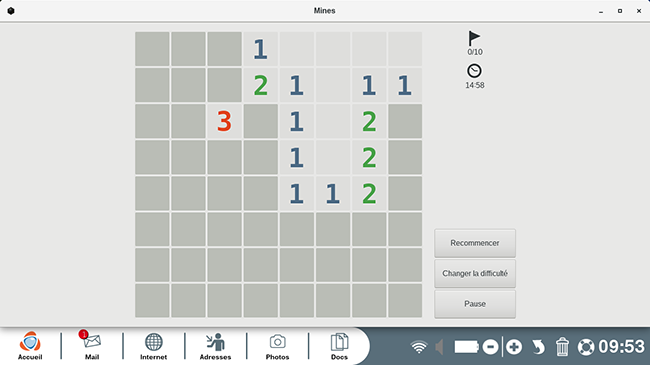
Il faut donc faire attention à la position des autres chiffres autour pour déterminer la position des mines.
c. Placer un drapeau.
Dans mes raisonnements, j'en déduis également l'emplacement des mines. Je peux marquer cet emplacement afin de ne pas cliquer par inadvertance sur la case minée et perdre la partie. Avec ma souris, je clique plusieurs secondes (au moins trois secondes) sur la case que je pense être minée : un drapeau apparaît signalant l'emplacement probable d'une mine. À droite, sous le drapeau, le compteur des mines trouvées augmente.
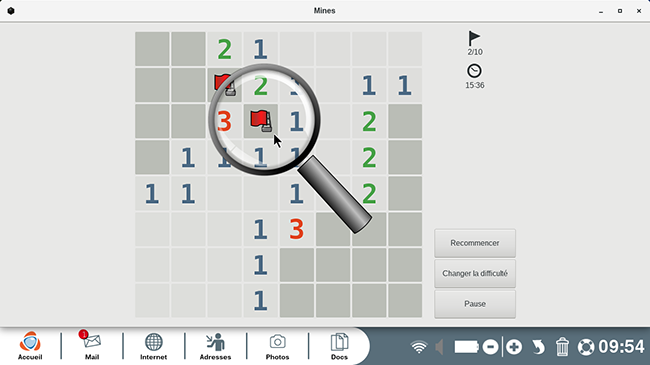
5Partie remportée.
a. Gagner une partie.
Lorsque j'ai trouvé tous les chiffres ou placé juste tous les repères de mines, je remporte la partie.
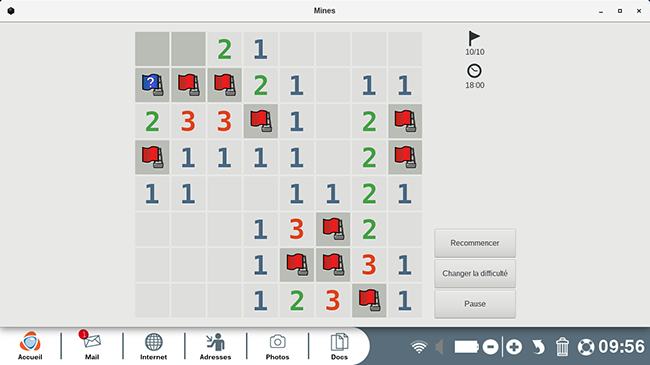
b. Statistiques du jeu.
Suite à ma victoire, une fenêtre s'ouvre m'annonçant mon temps de jeu et mon classement par rapport aux autres parties déjà jouées.
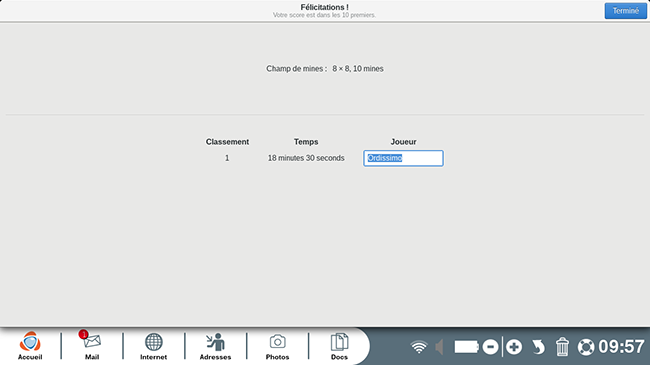
6Partie perdue
a. Perdre une partie.
La partie est perdue lorsque je tombe malencontreusement sur une mine ce qui met fin au jeu. Toutes les mines du jeu apparaissent.
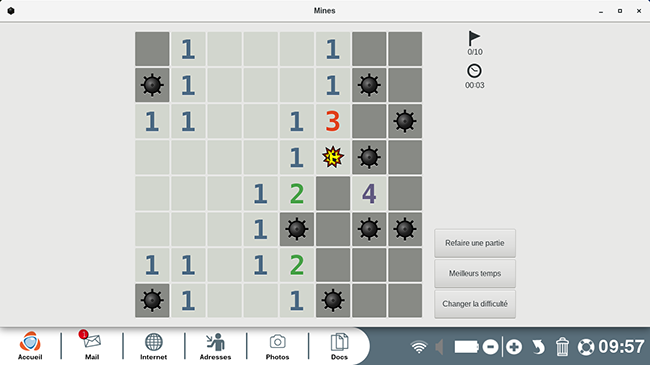
b. Recommencer une partie.
Je ne vais pas rester sur une défaite, je clique sur "Refaire une partie" pour commencer une nouvelle partie.
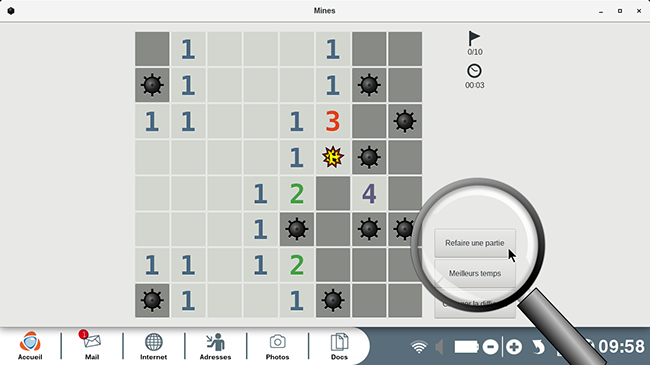
À votre tour d'éviter les mines le plus rapidement possible... N'attendez plus pour partager vos scores !

 envoyer à un ami
envoyer à un ami